


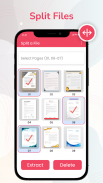
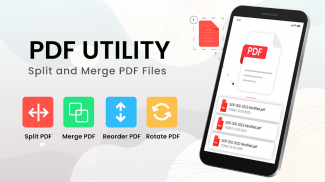
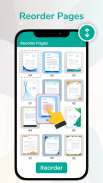
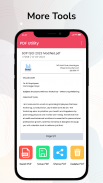
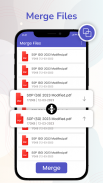
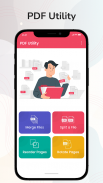
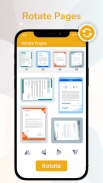
PDF splitsen/samenvoegen

Beschrijving van PDF splitsen/samenvoegen
PDF-beschikbaarheid
U kunt deze PDF-tool gebruiken om deze taken op PDF-bestanden uit te voeren.
Voeg het PDF-bestand in
PDF-bestanden delen
-Pagina's opnieuw ordenen
-Een pagina draaien
-PDF lezer
PDF-bestanden delen
Met deze gebruiksvriendelijke PDF-editor kunt u meerdere PDF-bestanden samenvoegen. Pagina's uit PDF-bestanden verwijderen Hiermee kunt u PDF-bestanden bewerken door PDF-pagina's af te drukken of samen te voegen. U kunt meerdere pagina's uit een PDF-bestand verwijderen. Nu kunt u uw PDF-bestanden ordenen door nuttige pagina's uit verschillende PDF-bestanden te combineren in één PDF-bestand.
PDF-bestanden samenvoegen
Normaal gesproken is uw werk verdeeld in verschillende bestanden, maar u moet al het werk in één bestand afmaken. Deze PDF wordt geïntegreerd en opgeslagen. Selecteer PDF-bestanden op uw telefoon en voeg ze samen. U kunt twee of meer PDF-bestanden samenvoegen.
PDF delen:
Deze PDF-tool kan u helpen pagina's uit PDF-bestanden te verwijderen of nieuwe pagina's uit PDF-bestanden te extraheren. U hebt een PDF met meerdere pagina's, maar u bent slechts in enkele pagina's geïnteresseerd. Deze handige PDF-maker kan eenvoudig geselecteerde pagina's extraheren en nieuwe PDF-bestanden maken.
U kunt een apart pagina- of sectienummer opgeven voor het distribueren van PDF-bestanden.
Je hebt de volgende opties:
1. Verwijder de pagina
Selecteer de gewenste pagina in de PDF-editor of voer het paginanummer in. Klik nu op de knop "Pagina verwijderen". Het nieuwe bestand wordt opgeslagen door de geselecteerde pagina te verwijderen. Gebruik PDF Reader om de naam van deze nieuwe PDF te wijzigen.
2. Zoek op de site:
Selecteer de gewenste pagina afzonderlijk. Of voer het paginanummer in de PDF splitter in. Klik nu op de knop "Pagina selecteren". Slaat de geselecteerde pagina en het nieuwe bestand op. Hernoem het nieuwe PDF-bestand met behulp van de ingebouwde PDF-lezer.
3. Pagina's wijzigen
U kunt de pagina verplaatsen door de pagina ingedrukt te houden.
4. Een pagina draaien:
Selecteer een pagina en tik vervolgens op het pictogram "Roteren" in de koptekst. Een keer tikken draait de pagina 90 graden.
5. Druk op
Voordat u een pagina verwijdert en de pagina bekijkt, selecteert u een pagina door op het oogpictogram in de koptekst te klikken.
Bewerk de volgende PDF-instellingen:
Na het splitsen of samenvoegen kunt u PDF-bestanden lezen en delen. U kunt verwijderen of delen.
Bestandsgrootte
Deze handige applicatie kan elk PDF-bestand combineren en het PDF-bestand opsplitsen in meerdere pagina's. U hoeft zich geen zorgen te maken over de grootte van het PDF-bestand.
Neem contact met ons op
Bedankt voor je reactie. Schrijf onze suggesties of verbeteringen op.
skybravo001@gmail.com
























